Canon LBP-1120 – страница 6
Инструкция к Лазерному Принтеру Canon LBP-1120
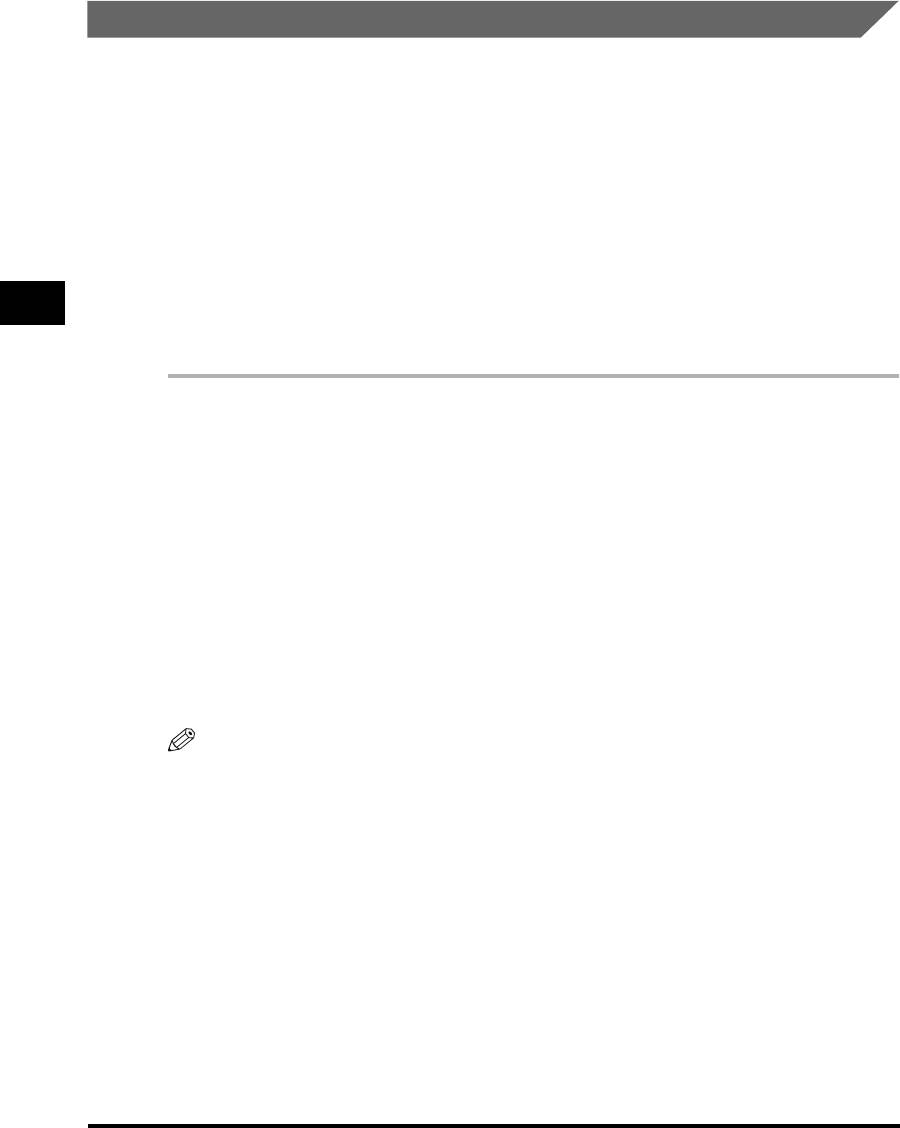
Для Windows 2000/XP
САРТ для Windows 2000/XP имеет два главных диалоговых окна свойств:
диалоговые окна [Свойства принтера] и [Настройка печати].
В диалоговом окне [Настройка печати] можно задать параметры драйвера
принтера. В диалоговом окне [Свойства принтера] можно настроить
конфигурацию принтера.
Доступ к диалоговому окну Настройка печати из
приложения
3
Если вы вызовете диалоговое окно [Настройка печати] из приложения,
заданные параметры действительны для текущего задания на печать.
1
В приложения, выберите [Печать] для вызова
диалогового окна [Печать].
2
Выберите имя принтера в выпадающем списке и
щелкните на [Свойства].
Доступ к диалоговому окну Настройка печати из папки
Принтеры
Если вы вызовете диалоговое окно [Настройка печати] из папки [Принтеры],
Использование системы печати САРТ
можно задать параметры драйвера принтера для всех заданий на печать.
ПРИМЕЧАНИЕ
Для доступа к диалоговому окну [Настройка печати] из папки [Принтеры]
потребуются полные права доступа к принтеру. Если вы не можете вызвать
диалоговое окно [Настройка печати] из папки [Принтеры], то вызовите его из
приложения.
3-52
Доступ к диалоговому окну Свойства
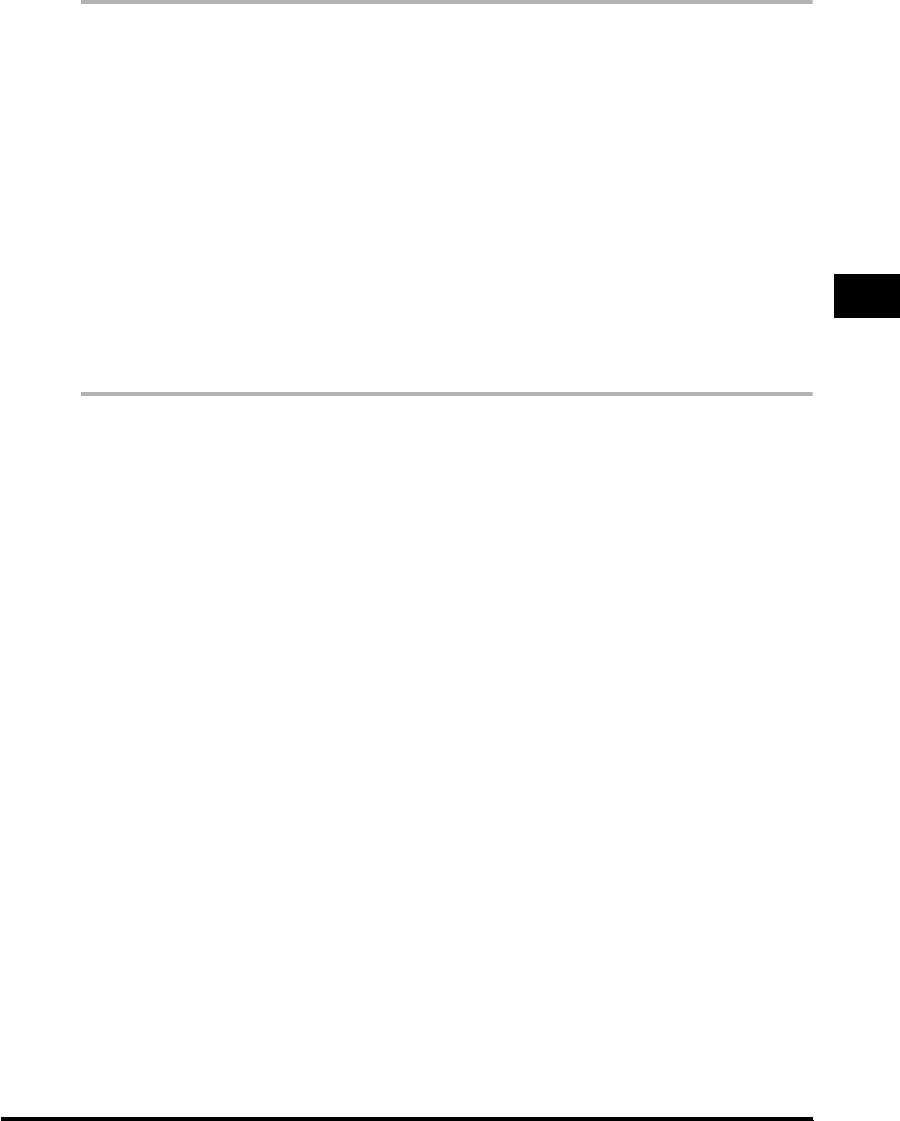
1
Щелкните на [Пуск], выберите [Настройки] и щелкните на
[Принтеры].
2
В папке [Принтеры], щелкните правой клавишей мыши на
значке, соответствующем вашему принтеру, затем
щелкните на [Настройка печати].
Доступ к диалоговому окну Свойства принтера из
папки Принтеры
3
Можно настроить конфигурацию принтера в диалоговом окне [Свойства
принтера].
1
Щелкните на [Пуск], выберите [Настройки] и щелкните на
[Принтеры].
2
В папке [Принтеры] щелкните правой клавишей мыши на
значке, соответствующем вашему принтеру, затем
щелкните на [Свойства].
Использование системы печати САРТ
Доступ к диалоговому окну Свойства
3-53
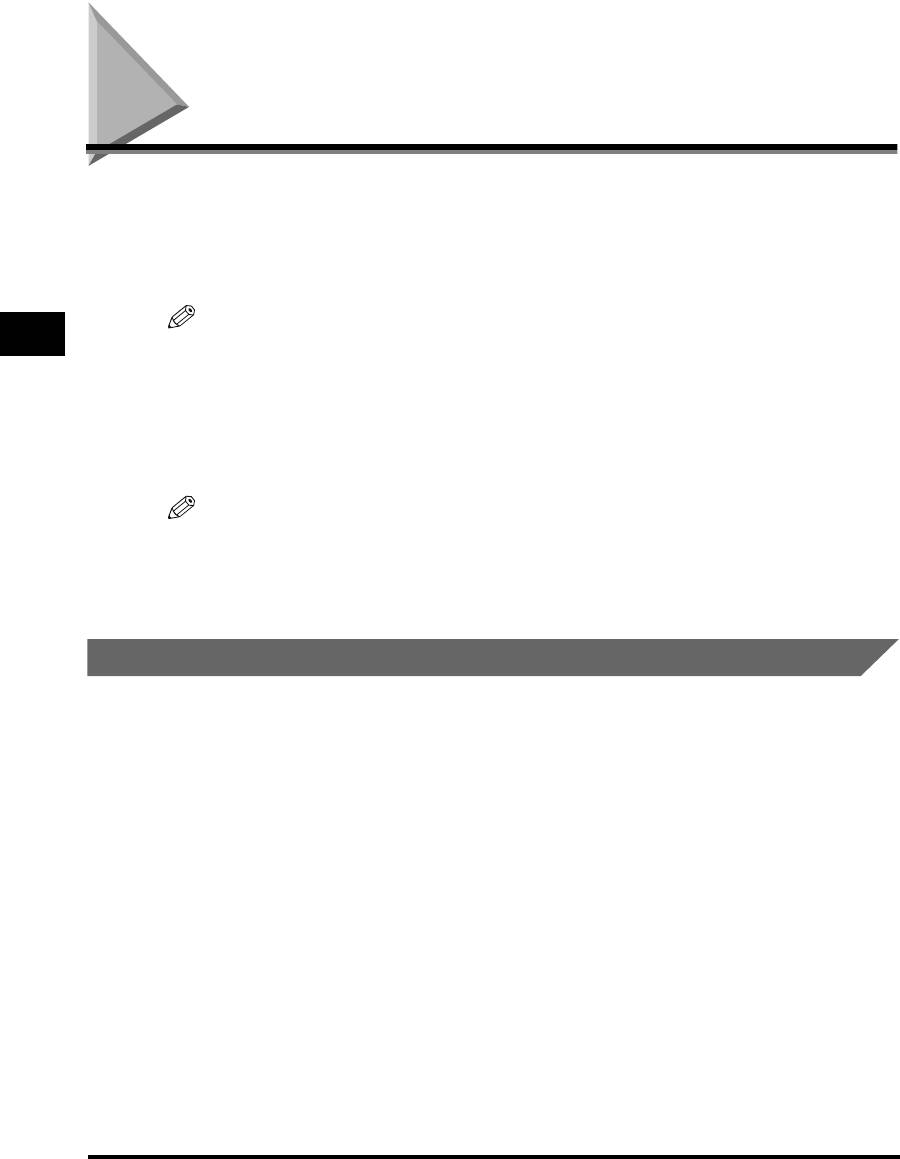
Использование опций печати
Можно задать разные параметры принтера в диалоговом окне Свойства.
При открывании диалогового окна Свойства будут найдены разные вкладки.
Можно переключить между листами путем щелчка на вкладках и задать
параметры на показанном листе.
ПРИМЕЧАНИЕ
3
Число вкладок, показываемых в диалоговом окне Свойства, зависит от настройки
системы.
В этом пункте объяснены опции печати, которые вы можете настроить в
диалоговом окне Properties, и приведены инструкции для задания разных
параметров для печати документа.
ПРИМЕЧАНИЕ
Подробнее о приведенных ниже особенностях см. онлайновую справку. Для
вызова онлайновой справки выберите пункт, о котором вы хотите получить более
информацию, нажмите кнопку [F1] или щелкните на [?] на планке заголовка и
выберите нужный пункт.
Для Windows 98/Me
Показанные примеры экранов относятся к Windows 98.
Использование системы печати САРТ
Вкладка Общие
Позволяет напечатать пробную страницу или определить
страницы-разделители. Дальнейшие инструкции см. в документации к
операционной системе.
3-54
Использование опций печати
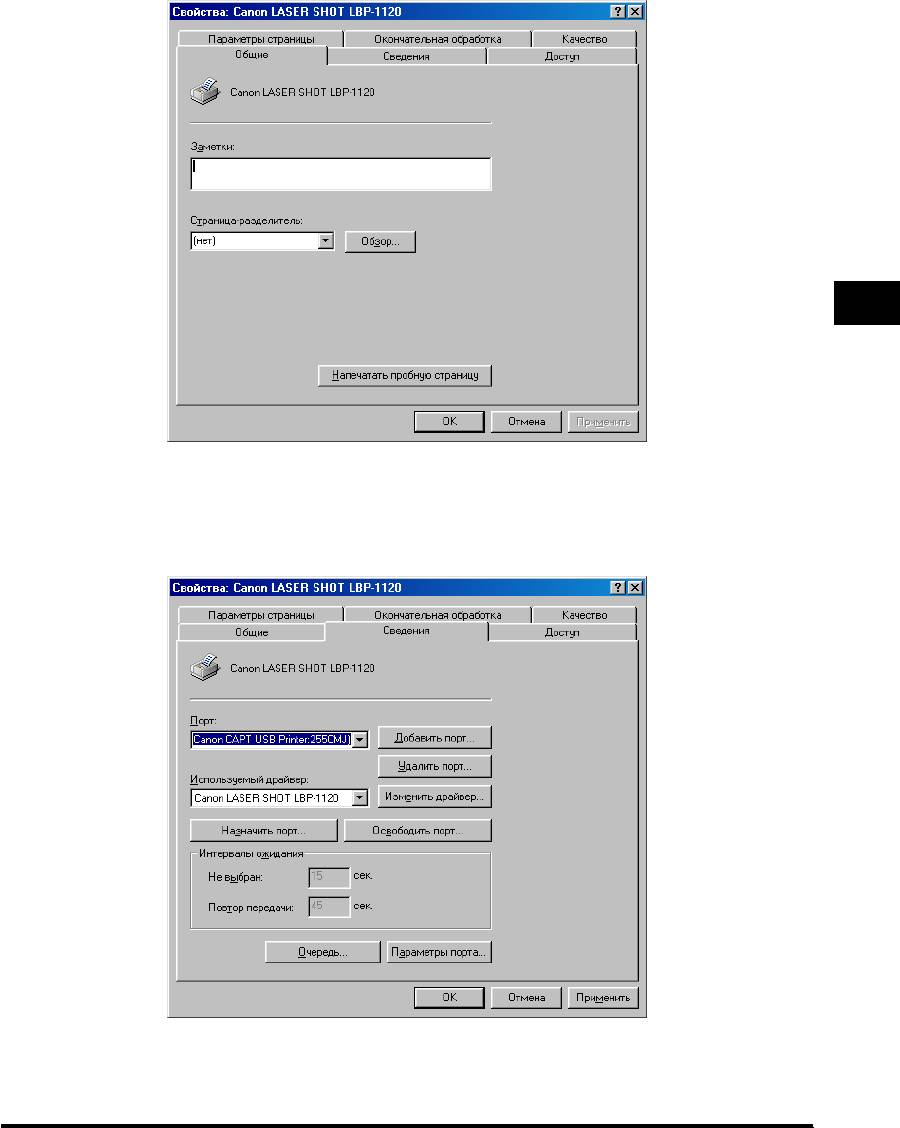
3
Вкладка Сведения
Задаются порт принтера и интервалы ожидания. Дальнейшие инструкции
см. в документации к операционной системе.
Использование системы печати САРТ
Использование опций печати
3-55
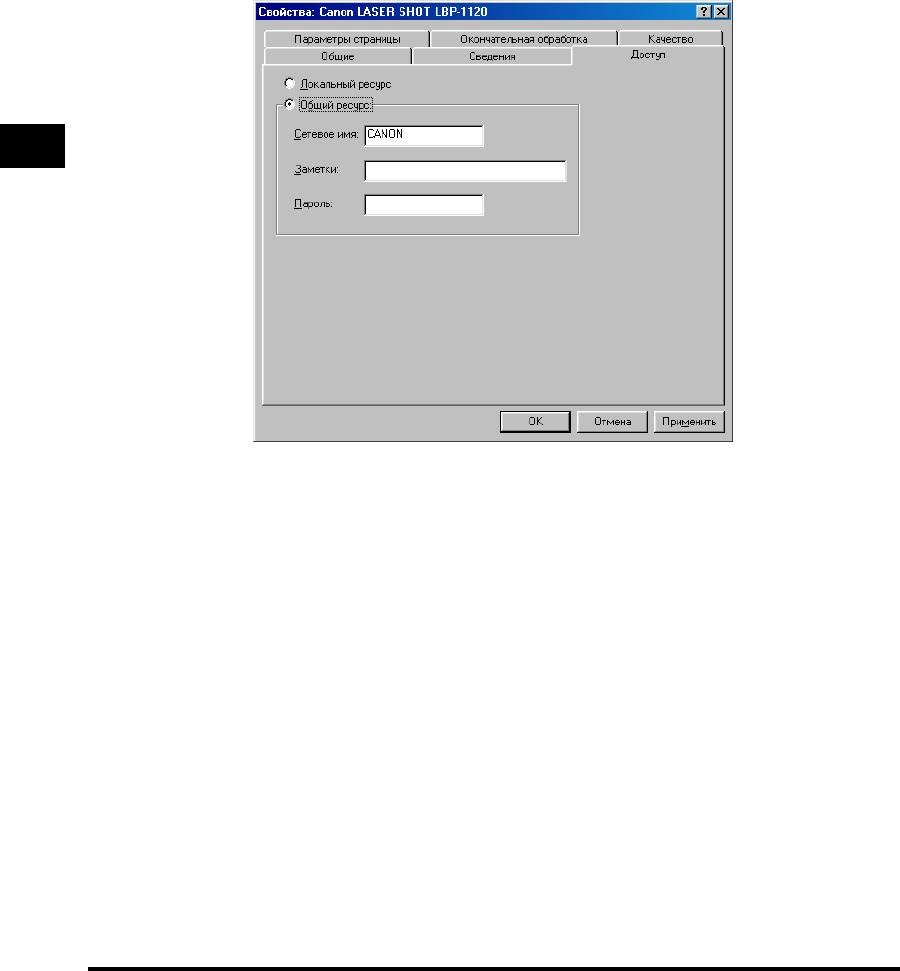
Вкладка Доступ
Задаются задаются параметры совместного использования принтера. Эта
вкладка действительна только при включении совместного доступа к
файлам и принтерам. Дальнейшие инструкции смотрите в документации к
операционной системе.
3
Вкладка Параметры страницы
Задаются нижеописанные параметры принтера.
Использование системы печати САРТ
3-56
Использование опций печати
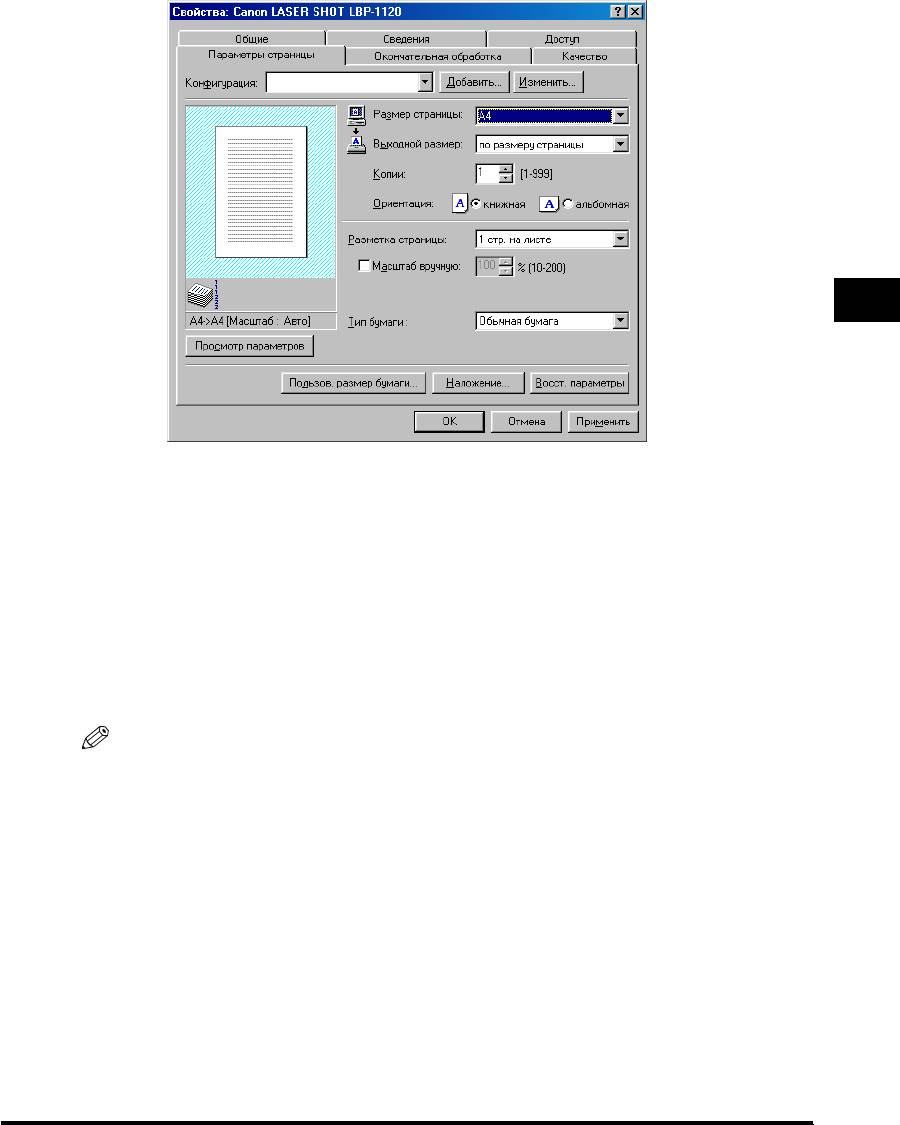
3
Конфигурация
Выбираются параметры драйвера принтера, сохраняемые как конфигурации.
(Смотрите “Использование конфигураций для печати” в стр. 3-82.)
Размер страницы
Выбирается размер бумаги для данного приложения. (Letter, Legal, A4, B5,
Executive, конверт DL, конверт #10, конверт С5, конверт Monarch, каталожная
карточка и 3 пользовательских размера бумаги. Имена последних можно задать
пользователями.)
Выходной размер
Использование системы печати САРТ
Выбирается размер бумаги для печати.
ПРИМЕЧАНИЕ
•
Выберите [по размеру страницы], если вы хотите напечатать в размере бумаги для
данного приложения.
•
Если выходной размер установлен на значение, отличное от параметра [по
размеру страницы], изображение будет автоматически уменьшаться или
увеличиваться для умещения его на странице.
Копии
Задается число печатаемых копий (1 - 999).
Ориентация
Выбирается направление печати на листе бумаги (книжная, альбомная).
Использование опций печати
3-57
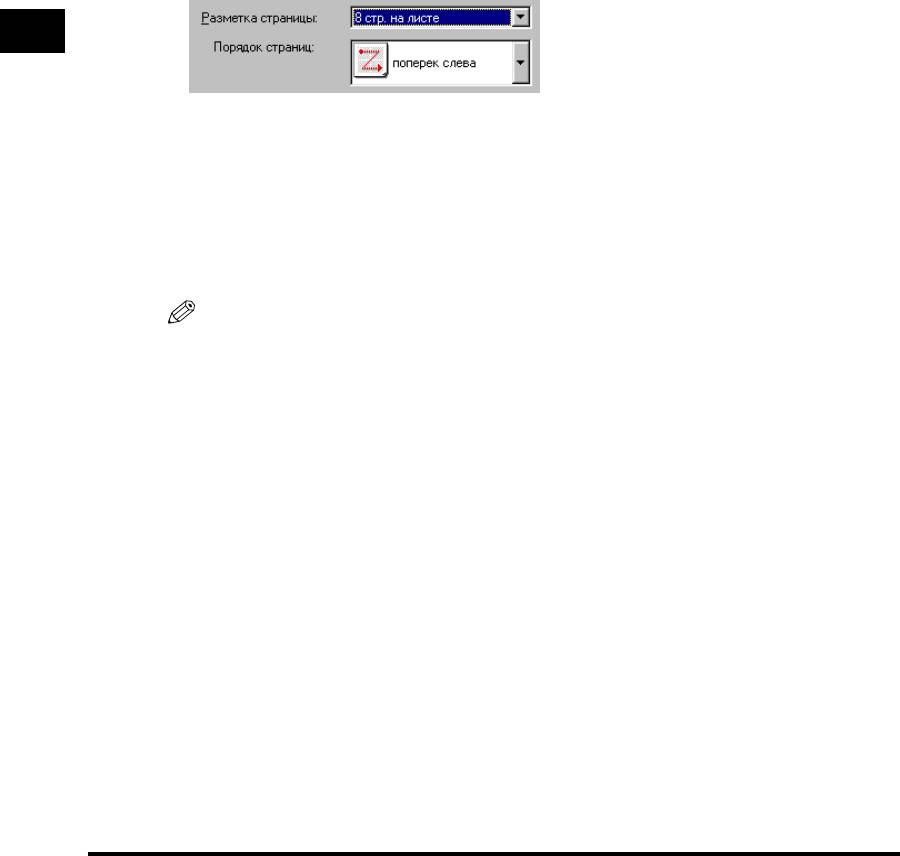
Разметка страницы
Выбирается число печатаемых страниц на листе (1, 2, 4, 8, 9). Если выбрать
больше чем 1, изображение может быть уменьшено для соответствия выбранному
выходному размеру. (Смотрите "Печать множества страниц на одном листе" на
стр. 3-69.)
Масштаб вручную/Порядок страниц
Уменьшаются или увеличиваются изображения. Эта опция появляется только в
случае, когда [1 стр. на листе] выбрано как разметка страницы. (Смотрите
"Масштабирование документа" на стр. 3-71.) При выборе 2, 4, 8 или 9 стр. на листе
в [Разметка страницы] появится [Порядок страниц]. Можно задать нужный
порядок страниц для печати множества страниц.
3
Тип бумаги
Отображается выпадающее меню [Тип бумаге] и выбирается подходящий тип
бумаги для печати. Выбираемые типы бумаги является как нижеследующее:
2
• Обычная бумага: Пленки, наклейки и обычная бумага (64 - 90 г/м
)
2
2
• Тяжелая бумага: Обычная бумага (91 - 135 г/м
)и документная бумага (90 г/м
)
• Тяжелая бумага высокая: Почтовые открытки, конверты и пользовательская
бумага шириной 182 мм или менее.
ПРИМЕЧАНИЕ
В случае, когда используется почтовая открытка, конверт или пользовательская
бумага шириной 182 мм или менее, то даже при выборе [Обычная бумага] или
[Тяжелая бумага] драйвер будет печатать, распознавая ее как [Тяжелая бумага
высокая].
Использование системы печати САРТ
Просмотр параметров
Отображается список текущих параметров принтера. (Смотрите "Просмотр
параметров принтера/Восстановление параметров по умолчанию" на стр. 3-84.)
Пользов. размер бумаги
Задается пользовательский размер бумаги (формы) для быстрого выбора.
(Смотрите "Выбор пользовательского размера бумаги" на стр. 3-73.)
Наложение
Добавляется используемые часто данные, такие как логотип, к данным печати при
печати из приложения. (Смотрите "Печать с наложением" на стр. 3-74.)
Вкладка Окончательная обработка
Определяется, выполнится ли окончательная подборка напечатанного
материала. Установите флажок на [Разобрать по копиям] для выполнения
подборки напечатанного материала.
3-58
Использование опций печати
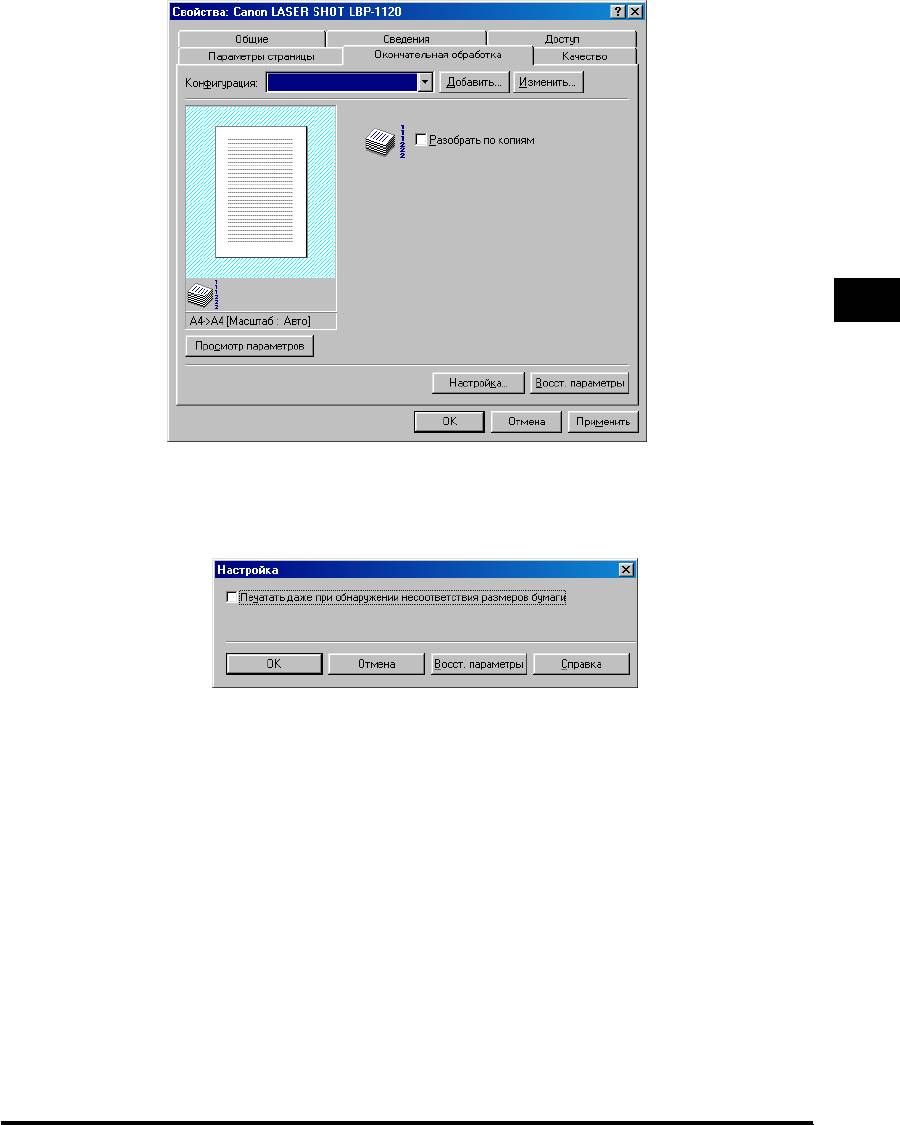
3
■ Настройка
Щелчком на кнопке [Настройка] на листе [Окончательная обработка]
открывается диалоговое окно [Настройка], как показано ниже.
Использование системы печати САРТ
Печатать даже при обнаружении несоответствия размеров бумаги.
Установка флажка позволяет принудительно выполнить печать страниц даже при
несоответствии размера бумаги. Если флажок не установлен, вам будет
предложено заменить бумагу при обнаружении несоответствии размера бумаги.
Использование опций печати
3-59
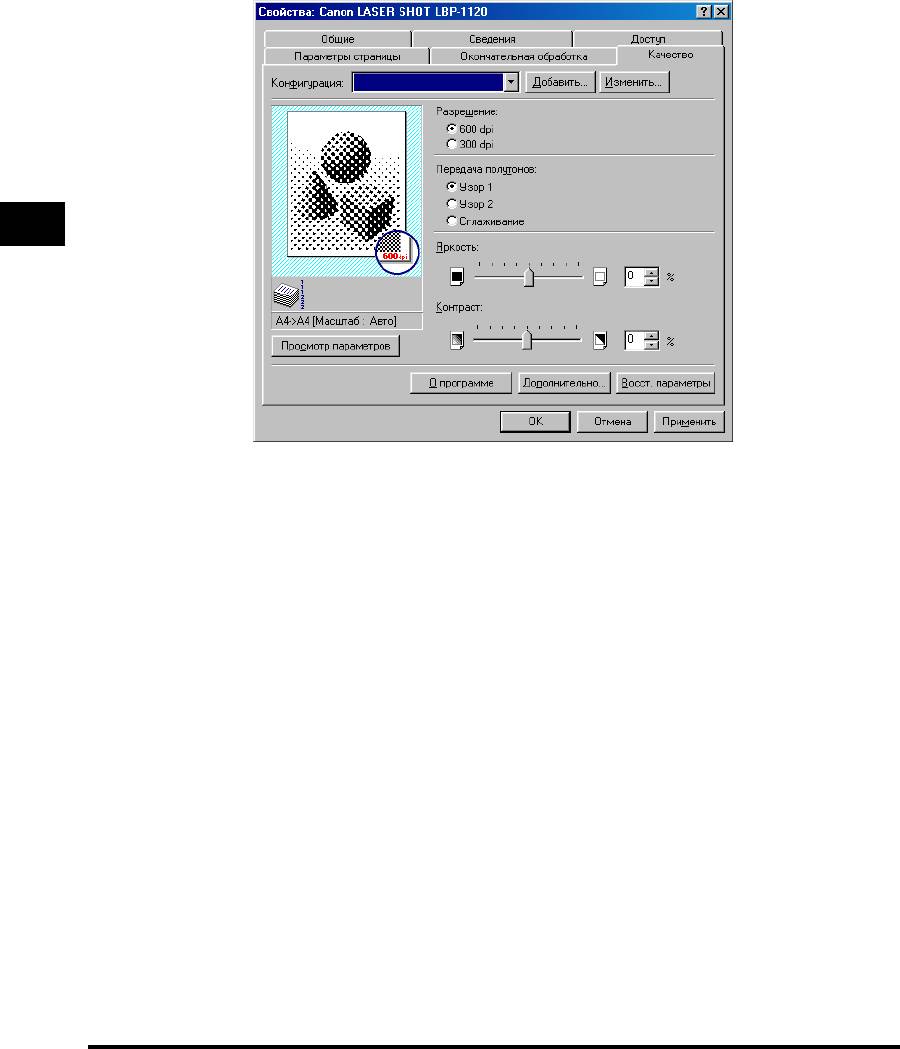
Вкладка Качество
Задаются разрешение, способ передачи полутонов, яркость и контрастность.
3
Разрешение
Задается разрешение принтера в точках на дюйм (600, 300). (Смотрите "Задание
параметров качества печати" на стр. 3-78.)
Передача полутонов
Задается способ передачи полутонов (Шаблон 1, Шаблон 2 и Сглаживание).
(Смотрите "Задание параметров качества печати" на стр. 3-78.)
Использование системы печати САРТ
Яркость
Задается соотношение светлых и темных участков изображения в диапазоне от
-80% до +80%. (Смотрите "Задание параметров качества печати" на стр. 3-78.)
Контраст
Регулируется разность между наиболее светлыми и наиболее темными участками
изображения. (Смотрите "Задание параметров качества печати" на стр. 3-78.)
Дополнительно
Получается доступ к параметрам [Ллотность тонера], [Экономия тонера] и
[Автоматическое улучшение изображения]. (Смотрите "Задание плотности
тонера" на стр. 3-79 и "Использование технологии Автоматического улучшения
изображения" на стр. 3-81.)
3-60
Использование опций печати
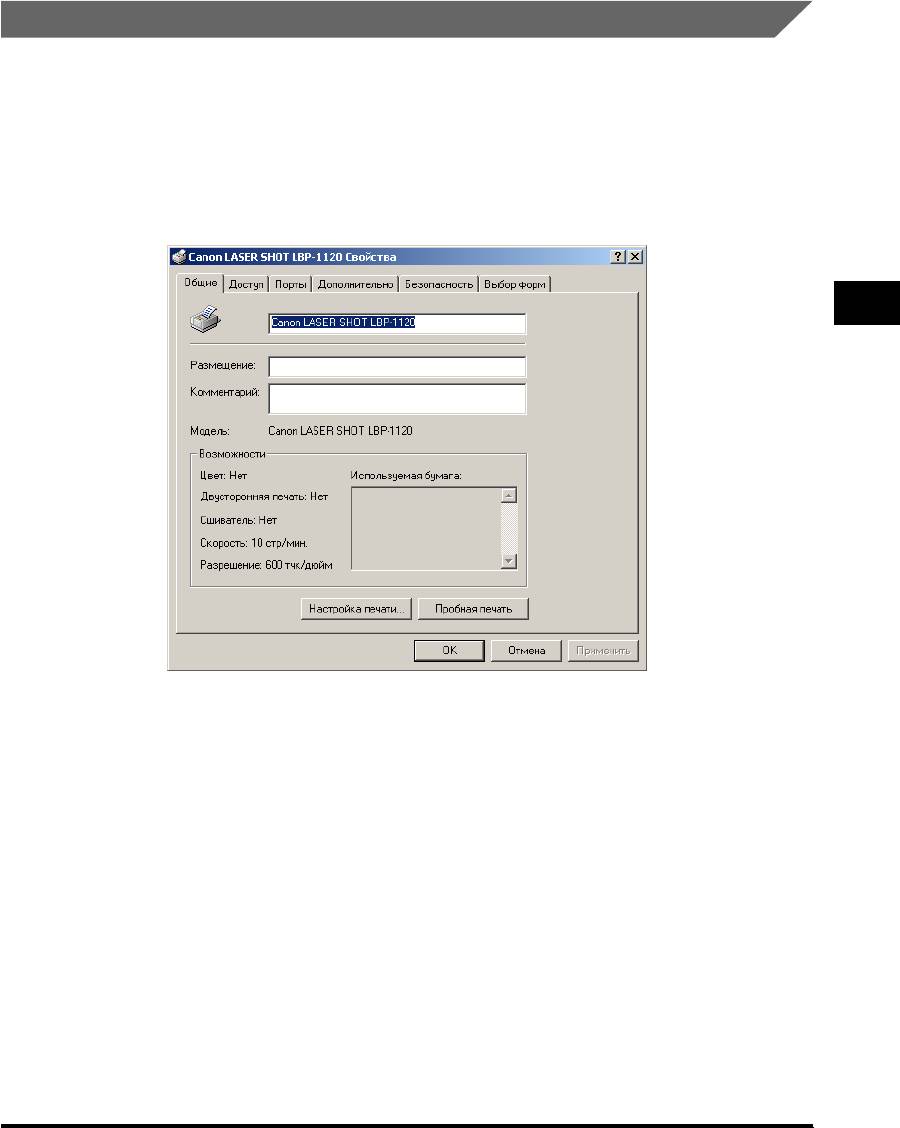
Для Windows 2000/XP
Показанные примеры экранов относятся к Windows 2000.
Вкладка Общие
Позволяет напечатать пробную страницу или отобразить диалоговое окно
[Настройка печати] для задания параметров драйвера принтера.
Дальнейшие инструкции см. в документации к операционной системе.
3
Использование системы печати САРТ
Вкладка Порты
Задается порт, к которому подключен принтер. Дальнейшие инструкции см.
в документации к операционной системе.
Использование опций печати
3-61
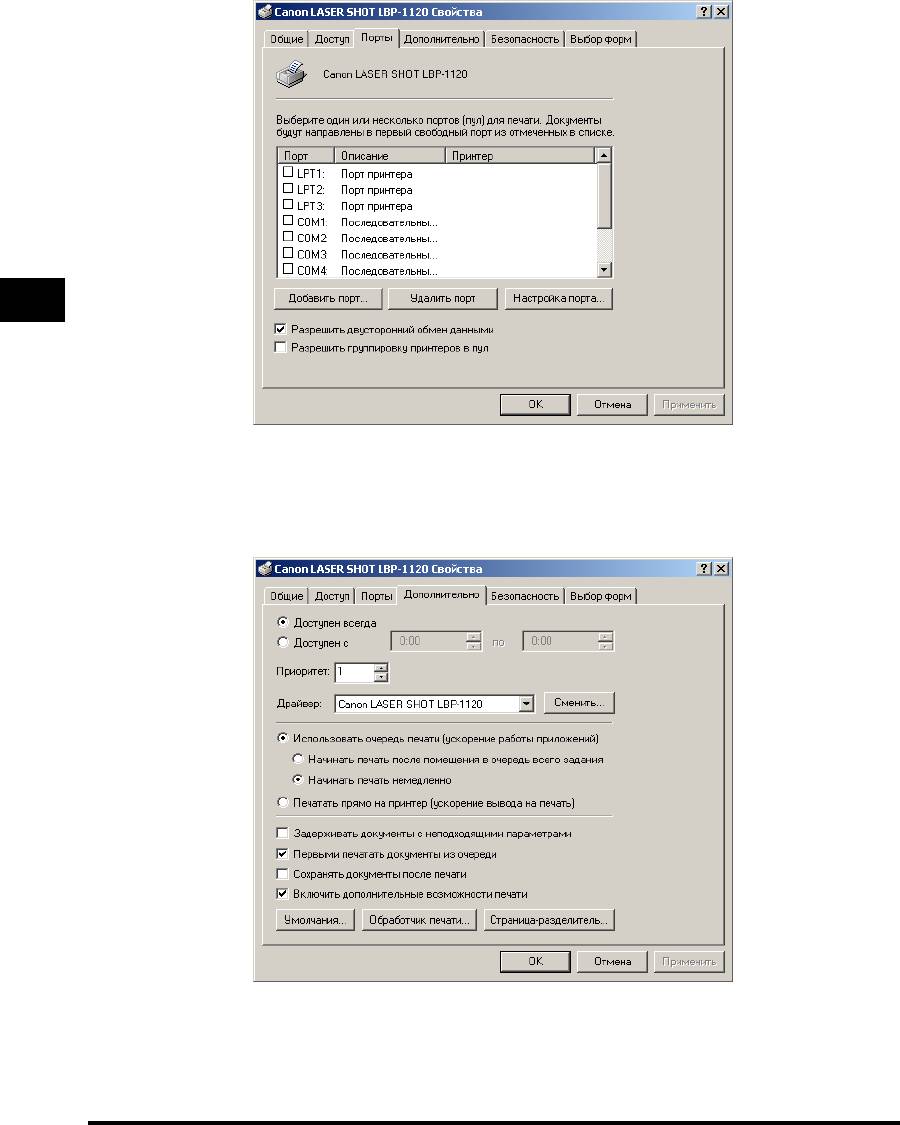
3
Вкладка Дополнительно
Задаются параметры печати из буфера. Дальнейшие инструкции см. в
документации к операционной системе.
Использование системы печати САРТ
Вкладка Доступ
Задаются параметры совместного использования принтера. Дальнейшие
инструкции см. в документации к операционной системе.
3-62
Использование опций печати
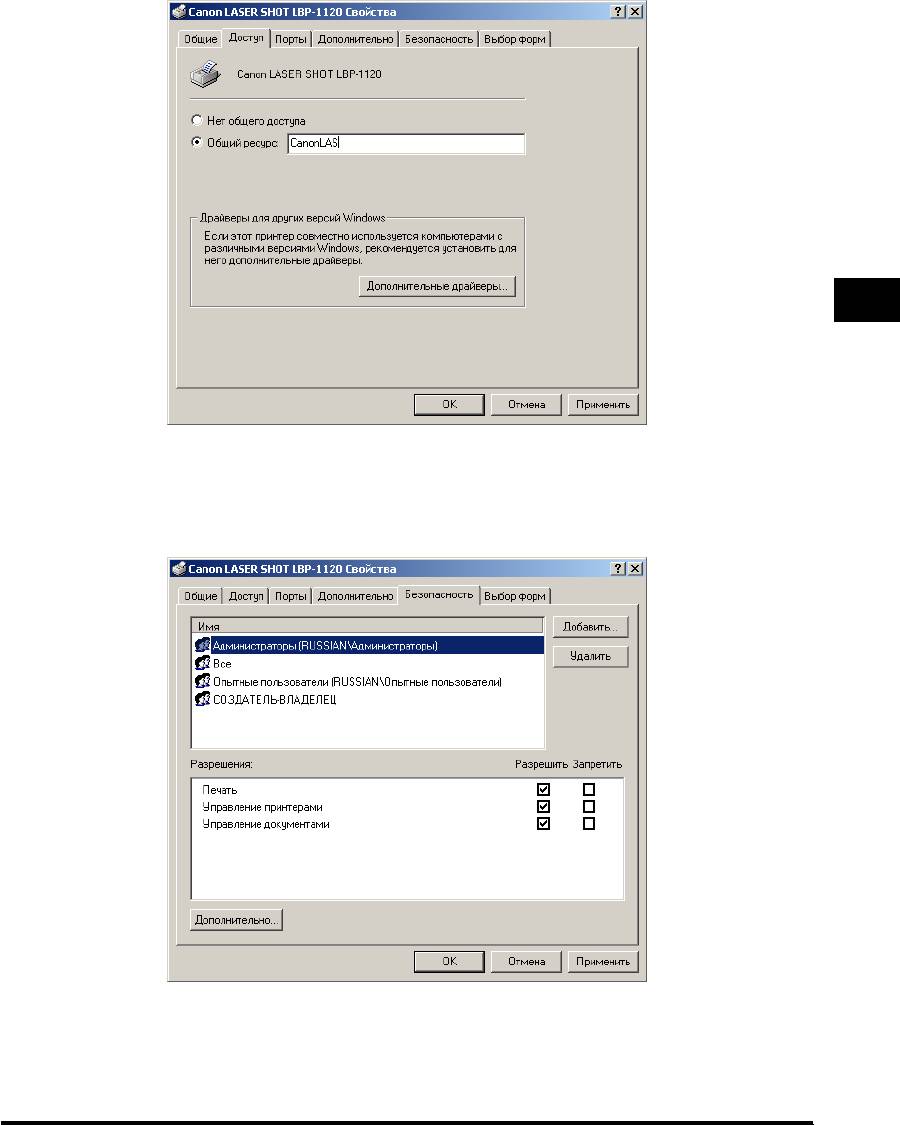
3
Вкладка Безопасность
Задаются параметры безопасности. Дальнейшие инструкции см. в
документации к операционной системе.
Использование системы печати САРТ
Использование опций печати
3-63
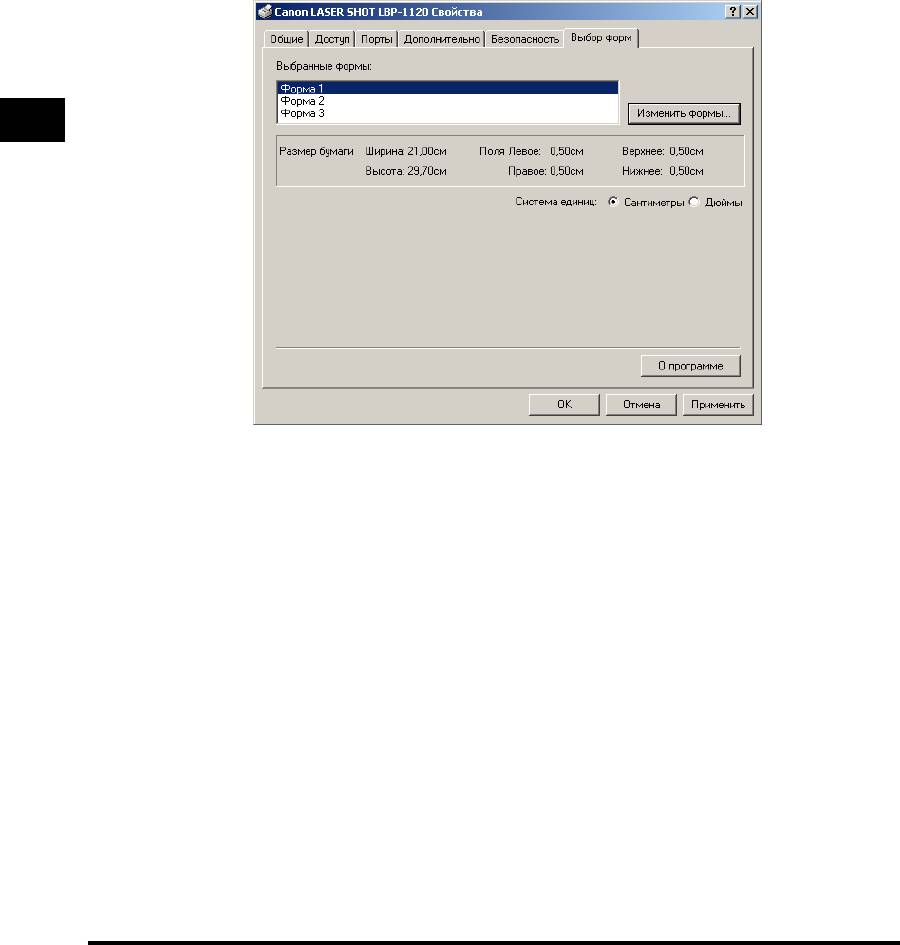
Вкладка Выбор форм
Драйвер принтера поддерживает три пользовательских размера бумаги.
Используя пользовательские формы, заданные на вкладке [Формы] в
диалоговом окне [Свойства] сервера печати, можно добавлять информацию
о пользовательских размерах бумаги. Заданные формы должны
соответствовать техническим характеристикам принтера.
3
Выбранные формы
Показываются три имени форм.
Использование системы печати САРТ
Изменить формы
Открывается диалоговое окно [Изменить формы]. В диалоговом окне находится
список имеющихся форм и их определения (формы имеют следующие параметры:
Высота 12,70 - 35,56 см и Ширина: 7,62 - 21,59 см), которые были заданы на вкладе
[Формы] в диалоговом окне Свойства сервера принтера. Только формы,
соответствующие техническим характеристикам принтера, перечисляются в
качестве имеющихся. При выборе формы в списке и щелчке на [OK] информация о
форме копируется в выбранную форму в списке [Выбранные формы] на листе
[Выбор форм].
3-64
Использование опций печати
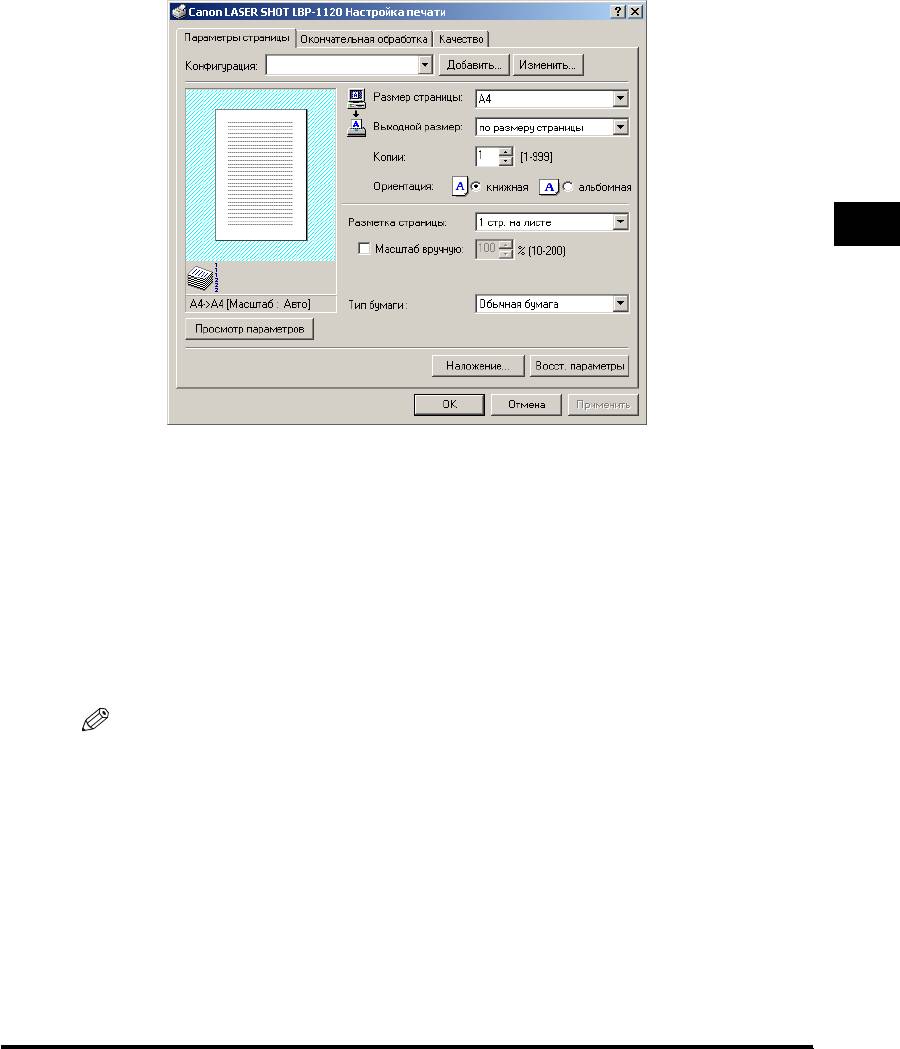
Вкладка Параметры страницы
Задаются нижеприведенные параметры принтера.
3
Конфигурации
Выбираются параметры драйвера принтера, сохраняемые как конфигурация.
(Смотрите "Использование конфигураций для печати" на стр. 3-82.)
Размер страницы
Выбирается размер бумаги для данного приложения. (Letter, Legal, A4, B5,
Executive, конверт DL, конверт #10, конверт С5, конверт Monarch, каталожная
карточка и 3 пользовательских размера бумаги. Имена последних можно задать
Использование системы печати САРТ
пользователями.)
Выходной размер
Выбирается размер бумаги для печати.
ПРИМЕЧАНИЕ
•
Выберите [по размеру страницы], если вы хотите напечатать в размере бумаги для
данного приложения.
•
Если выходной размер установлен на значение, отличное от параметра [по
размеру страницы], изображение будет автоматически уменьшаться или
увеличиваться для умещения его на странице.
Копии
Задается число печатаемых копий (1 - 999).
Ориентация
Выбирается направление печати на листе бумаги (книжная, альбомная).
Использование опций печати
3-65
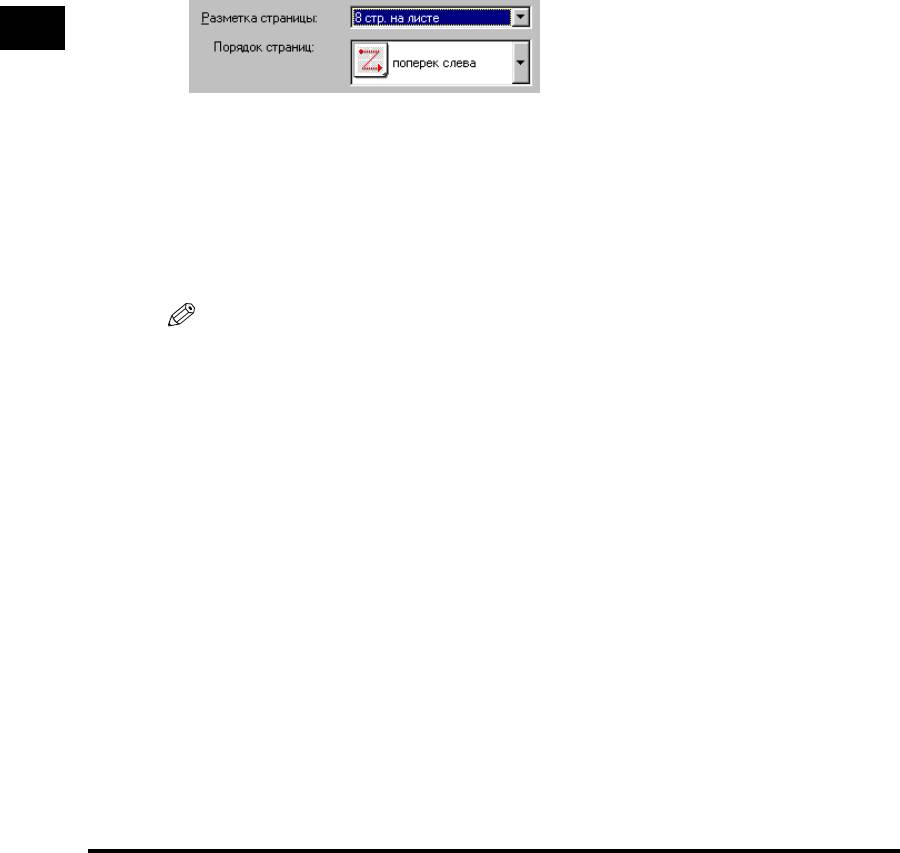
Разметка страницы
Выбирается число печатаемых страниц на листе (1, 2, 4, 8, 9). Если выбрать
больше чем 1, изображение может быть уменьшено для соответствия выбранному
выходному размеру. (Смотрите "Печать множества страниц на одном листе" на
стр. 3-69.)
Масштаб вручную/Порядок страниц
Уменьшаются или увеличиваются изображения. Эта опция появляется только в
случае, когда [1 стр. на листе] выбрано как разметка страницы. (Смотрите
"Масштабирование документа" на стр. 3-71.) При выборе 2, 4, 8 или 9 стр. на листе
в [Разметка страницы] появится [Порядок страниц]. Можно задать нужный
порядок страниц для печати множества страниц.
3
Тип бумаги
Отображается выпадающее меню [Тип бумаге] и выбирается подходящий тип
бумаги для печати. Выбираемые типы бумаги являются как нижеследующее:
2
• Обычная бумага: Пленки, наклейки и обычная бумага (64 - 90 г/м
)
2
2
• Тяжелая бумага: Обычная бумага (91 - 135 г/м
)и документная бумага (90 г/м
)
• Тяжелая бумага высокая: Почтовые открытки, конверты и пользовательская
бумага шириной 182 мм или менее.
ПРИМЕЧАНИЕ
В случае, когда используется почтовая открытка, конверт или пользовательская
бумага шириной 182 мм или менее, то даже при выборе [Обычная бумага] или
[Тяжелая бумага] драйвер будет печатать, распознавая ее как [Тяжелая бумага
высокая].
Использование системы печати САРТ
Просмотр параметров
Отображается список текущих настроек принтера. (Смотрите "Просмотр
параметров принтера" на стр. 3-84.)
Наложение
Добавляется используемые часто данные, такие как логотип, к данным печати при
печати из приложения. (Смотрите "Печать с наложением" на стр. 3-74.)
Вкладка Окончательная обработка
Определяется, выполнится ли окончательная подборка напечатанного
материала. Установите флажок на [Разобрать по копиям] для выполнения
подборки напечатанного материала.
3-66
Использование опций печати
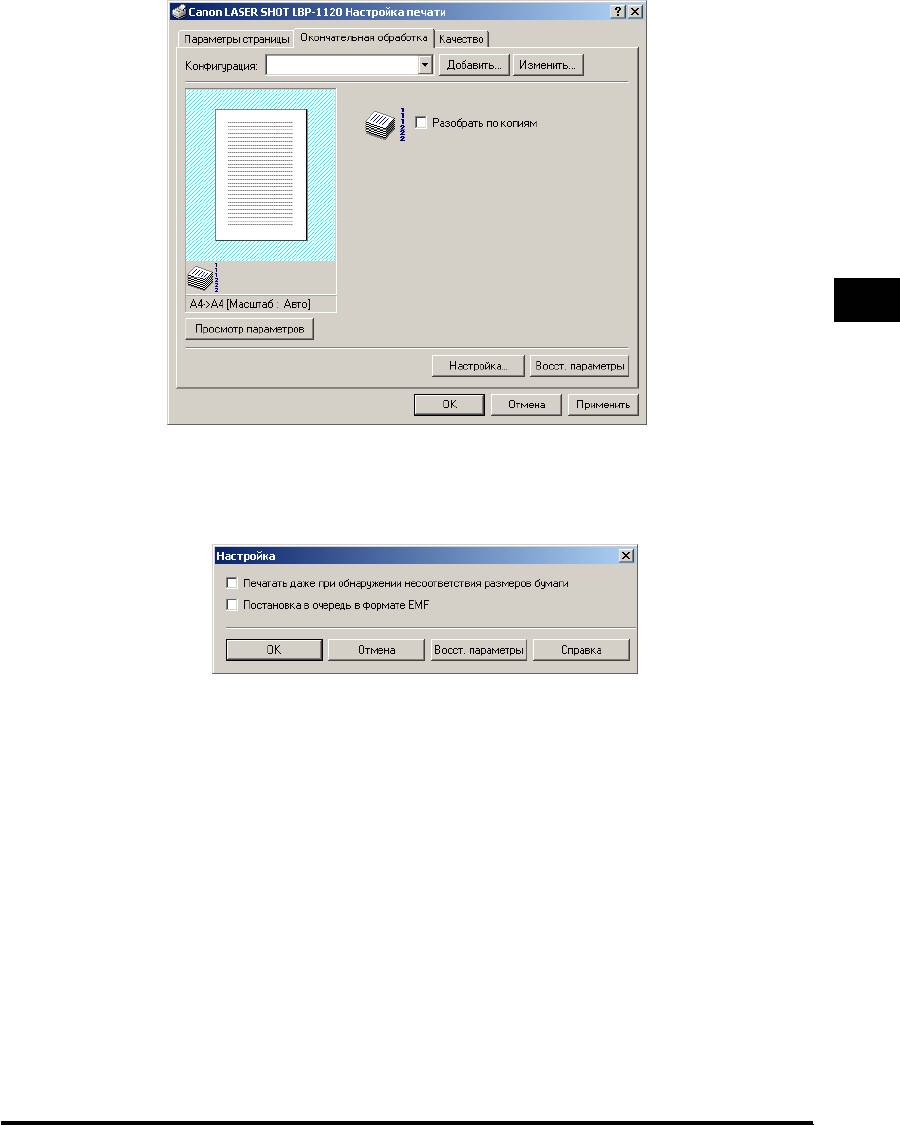
3
■ Настройка
Щелчком на кнопке [Настройка] на листе [Окончательная обработка]
открывается диалоговое окно [Настройка], как показано ниже.
Использование системы печати САРТ
Печатать даже при обнаружении несоответствия размера бумаги.
Установка флажка позволяет принудительно выполнить печать страниц даже при
несоответствии размера бумаги. Если флажок не установлен, вам будет
предложено заменить бумагу при обнаружении несоответствии размера бумаги.
Постановка в очередь в формате ЕМF
Устанавливается формат буферного файла. Если флажок установлен,
выполняется печать в очереди буфера в формате метафайла. Если флажок не
установлен, выполняется печать в очереди буфера в формате RAW.
Если принтер установлен в качестве сетевого принтера, то он установлен на
печать в очереди буфера в формате RAW.
Использование опций печати
3-67
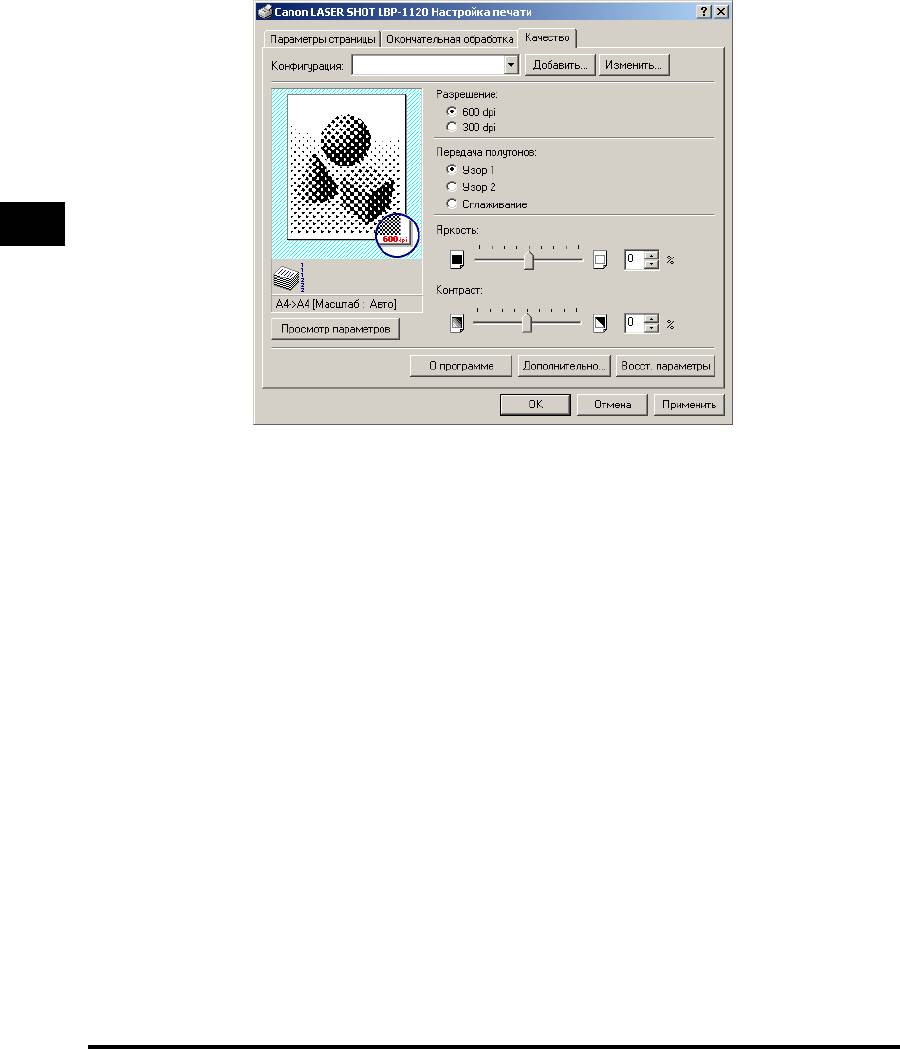
Вкладка Качество
Задаются разрешение, способ передачи полутонов, яркость и контрастность.
3
Разрешение
Задается разрешение принтера в точках на дюйм (600, 300). (Смотрите "Задание
параметров качества печати" на стр. 3-78.)
Передача полутонов
Задается способ передачи полутонов (Узор 1, Узор 2 и Сглаживание). (Смотрите
"Задание параметров качества печати" на стр. 3-78.)
Использование системы печати САРТ
Яркость
Задается соотношение светлых и темных участков изображения в диапазоне от
-80% до +80%. (Смотрите "Задание параметров качества печати" на стр. 3-78.)
Контраст
Регулируется разность между наиболее светлыми и наиболее темными участками
изображения. (Смотрите "Задание параметров качества печати" на стр. 3-78.)
Дополнительно
Получается доступ к параметрам [Плотность тонера], [Экономия тонера] и
[Aвтоматическое улучшение изображения]. (Смотрите "Задание плотности
тонера" на стр. 3-79 и "Использование технологии Автоматического улучшения
изображения" на стр. 3-81.)
3-68
Использование опций печати
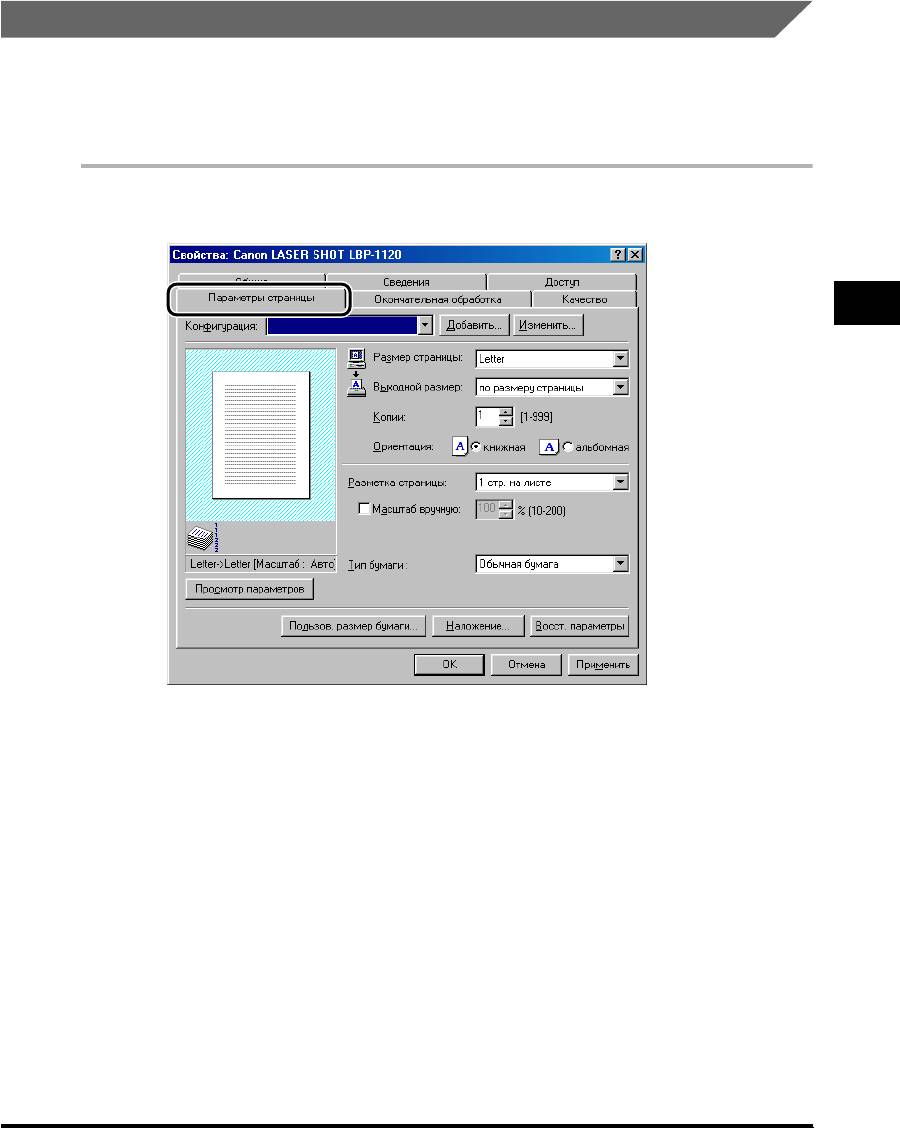
Печать множества страниц на одном листе
Множество страниц можно напечатать на одном листе бумаги. Число
страниц документа, которых могут напечататься на одном листе, составляет
2, 4, 8 или 9.
1
Отобразите лист [Параметры страницы].
3
Использование системы печати САРТ
2
Выберите нужную разметку страницы из [Разметка
страницы].
Использование опций печати
3-69
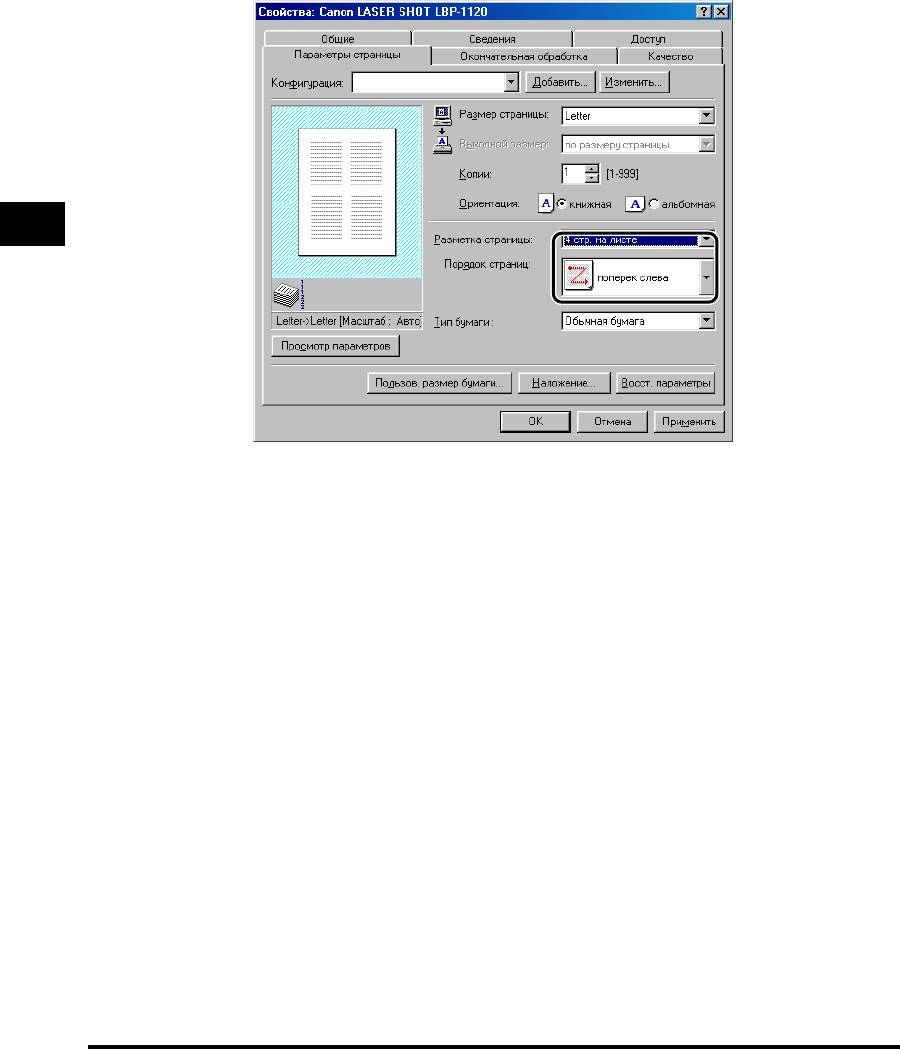
3
Выберите нужный порядок страниц из [Порядок
страниц].
3
4
Щелкните на [OK].
Использование системы печати САРТ
3-70
Использование опций печати
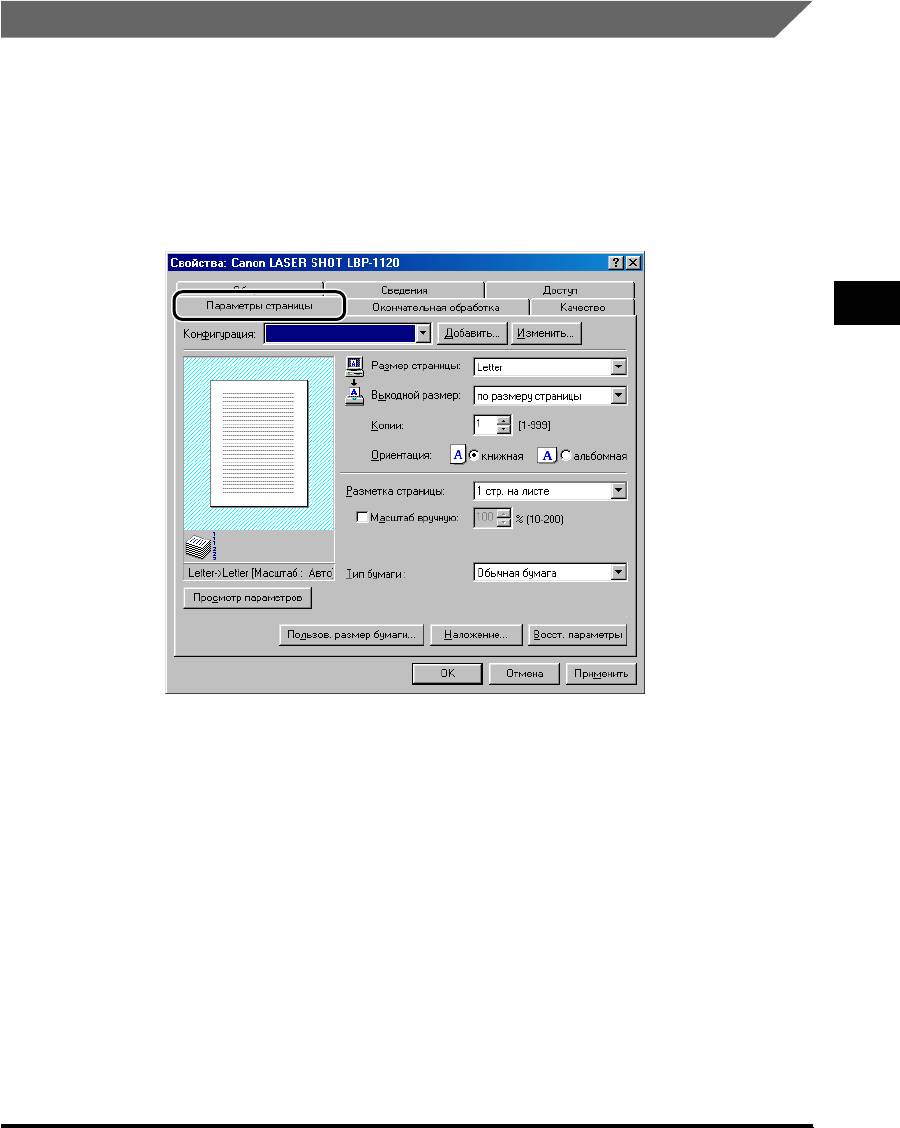
Масштабирование документа
Имеются два способа для масштабирования документа: автоматическое
масштабирование документа с выбором его выходного размера или ручное
задание значения масштабирования.
Автоматическое масштабирование документа
1
Отобразите лист [Параметры страницы].
3
Использование системы печати САРТ
2
Выберите размер страницы в [Размер страницы].
Если данный параметр драйвера не получится из приложения, щелкните на
[Принтер настройки] или [Страницы настройки] (в зависимости от
приложения) в меню [Файл] для задания размера страницы.
3
Выберите действительный размер бумаги для печати в
[Выходной размер].
4
Щелкните на [OK].
Масштаб установится автоматически согласно заданным размерам в
[Размер страницы] или [Выходной размер].
Использование опций печати
3-71






